RREGULLIM: Skedari nuk mund të ngarkohet në Google Docs [Zgjidhur]
![RREGULLIM: Skedari nuk mund të ngarkohet në Google Docs [Zgjidhur] RREGULLIM: Skedari nuk mund të ngarkohet në Google Docs [Zgjidhur]](https://blog.webtech360.com/resources3/images10/image-170-1009005802852.png)
A duket i njohur ky gabim i Google Docs? Nëse nuk jeni në gjendje të ngarkoni një skedar në Google Docs, këta hapa të thjeshtë janë përshtatur për ju.
Mjetet e formatimit janë një nga asetet më të mira të Google Docs dhe kufijtë janë një prej tyre – ato mund të përdoren në mënyra të ndryshme dhe mund të duken po aq unike sa edhe përmbajtja rreth tyre. Ka dy mënyra kryesore për të shtuar kufij në dokumentin tuaj – hidhini një sy më poshtë.
Ndërsa shikoni dokumentin tuaj, shkoni te opsioni Insert në krye. Klikoni mbi Tabela dhe më pas zgjidhni sheshin shumë lart majtas atje. Duhet të thotë 1×1 në fund të segmentit të dritares së vogël - po krijoni një tabelë me vetëm një qelizë.
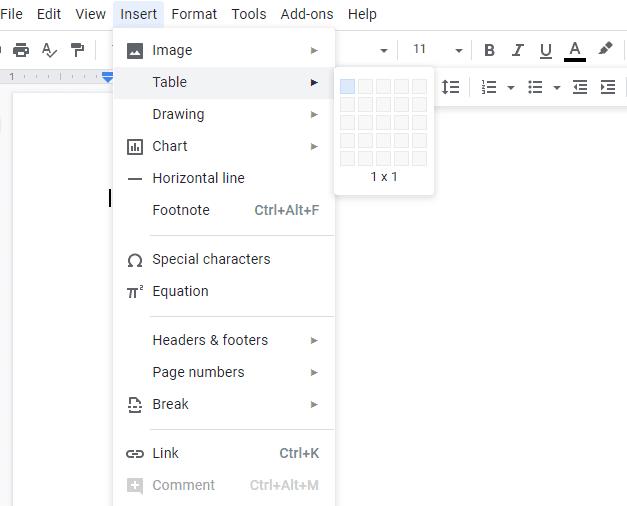
Krijimi i një tabele 1×1
Konfirmoni këtë dhe qeliza juaj do të shfaqet në dokumentin tuaj. Mund ta ndryshoni përmasat duke e zvarritur rreth skajeve të tij ose të ndryshoni gjëra të tilla si ngjyra, gjerësia dhe qëndrueshmëria e linjave tuaja duke përdorur opsionet përkatëse në krye. Ju madje mund të zëvendësoni kufirin tuaj të fortë me pika ose viza - ka shumë opsione!
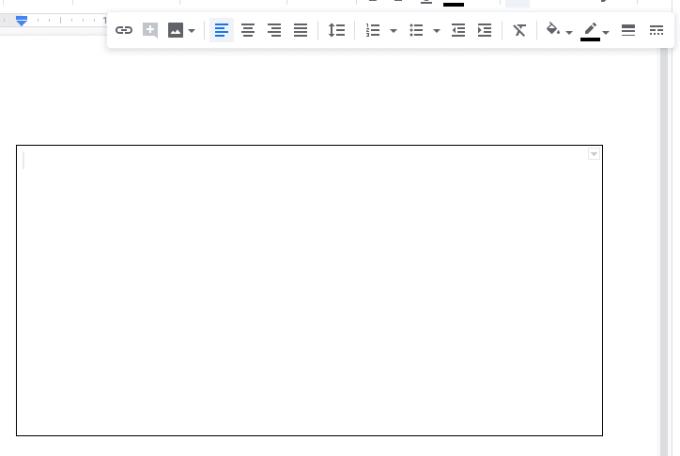
Redaktimi dhe formatimi i qelizës së tabelës
Për të shtuar përmbajtje, thjesht klikoni në kuti dhe shtoni përmbajtjen tuaj.
Nëse teksti ose informacioni juaj nuk do të futet brenda tabelës tuaj ose thjesht nuk ju pëlqen ai opsion, mund të shtoni gjithashtu një kufi rreth përmbajtjes ekzistuese relativisht lehtë – duke përdorur një formë në vend të një tabele. Do t'ju duhet edhe një herë të përdorni opsionin Insert - këtë herë, klikoni në Drawing, dhe më pas New.
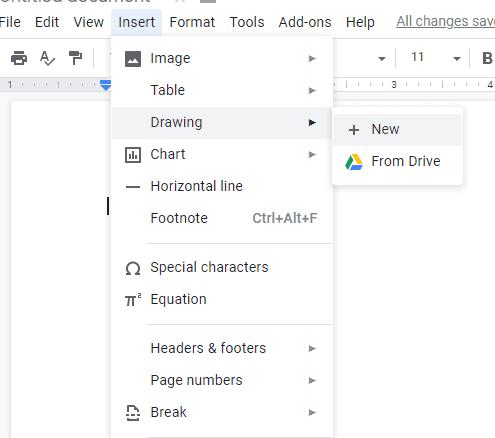
Shtimi i një vizatimi të ri në dokument
Do të hapet një dritare dytësore. Klikoni në rrethin që mbivendos një katror në krye të tij dhe më pas në Shapes. Ju do të keni disa për të zgjedhur. Vizatoni atë të preferuar, klikoni Ruaj dhe Mbyll dhe do të shtohet në dokumentin tuaj.
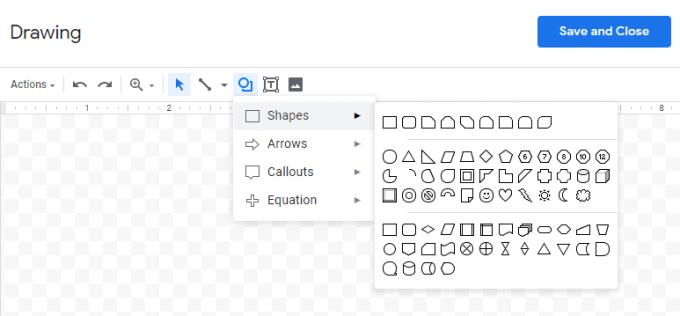
Shtimi i një forme në vizatim
Pasi ta keni shtuar, më pas mund ta lëvizni, të ndryshoni shtrirjen e tij dhe më shumë, ashtu si do të bënit me çdo imazh ose element tjetër.
A duket i njohur ky gabim i Google Docs? Nëse nuk jeni në gjendje të ngarkoni një skedar në Google Docs, këta hapa të thjeshtë janë përshtatur për ju.
Rikthejeni shiritin e veglave nëse nuk shfaqet në Dokumentet e Google duke e zbuluar atë ose duke marrë lejet e modifikimit. Nëse këto dështojnë, përdorni një shfletues të rekomanduar.
Mund të futni një vizë em/të gjatë në Google Docs me programin e tij Insert Special Character ose duke kopjuar një vizë em nga Character Map në Windows.
Mjetet e formatimit janë një nga asetet më të mira të Google Docs dhe kufijtë janë një prej tyre – ato mund të përdoren në mënyra të ndryshme dhe mund të duken po aq unike sa
Ndërsa Google Docs është një mjet fantastik për letra, raporte dhe punë të tilla, ai nuk është i gjithëfuqishëm dhe ndonjëherë ka nevojë për pak ndihmë për të kryer punën.
Nëse po pyesni se si të shtoni skicë në dokumentet e Google Docs, klikoni Shiko dhe opsionin Shfaq skicën e dokumentit në Google Docs.
Kur punoni me të tjerët, ndarja e skedarëve është diçka që do të bëni herët a vonë. Në ato skedarë të përbashkët, do t'ju duhet gjithashtu të lini personin tjetër Po përpiqeni të kuptoni se si t'i merrni komentet nga një skedar Google Docs? Po ju tregoj hapat me këtë tutorial hap pas hapi.
Nëse Google Docs nuk nënvizon fjalët e shkruara gabim për ju, ne kemi zgjidhjen për ju këtu.
Unë jam përfolur në këtë faqe kaq shumë herë në lidhje me Google Docs, do të supozoj se tashmë po përdorni këtë grup të mrekullueshëm mjetesh. Unë jam duke shkruar këtë blog
Kur shkruani një libër, letër ose raport, është e rëndësishme ta formatoni siç duhet. Një shembull i formatimit të mirë është një tabelë e përmbajtjes. Tani mund të krijoni
Nëse nuk mund të përdorni veçorinë e mbishkrimit në Google Docs, ne kemi një sërë zgjidhjesh të dobishme për t'ju ndihmuar të zgjidhni këtë problem.
Në dokumentet më të gjata, ndarja e tekstit në kapituj ose seksione është pothuajse e dhënë. Në një dokument fizik, kapërcimi përpara ose mbrapa është i lehtë – nuk është kështu
Mësoni se si të rishikoni historikun e dokumentit tuaj në Google Docs.
Ka ikur kohët kur nxirrnit theksuesin tuaj të verdhë neoni për të vizatuar vija kërcitëse mbi shënimet tuaja. Ndërsa marrja e shënimeve dhe shkrimi i dokumenteve ka qenë
Personalizo ngjyrën e sfondit në çdo dokument të Google Docs. Duke ndryshuar ngjyrën e sfondit, mund të shtoni prekjen tuaj personale.
Për të ndihmuar të tjerët të kuptojnë më mirë se çfarë përmban një objekt, është një ide e mirë të përdoret tekst alternativ. Teksti alternativ është një frazë ose fjalë që mund të shtohet Ky tutorial ju tregon se si të shtoni tekst alternativ në një skedar Google Docs.
Mësoni si të identifikoni telefonuesit e panjohur dhe të shmangni telefonatat e padëshiruara me metodat më të mira.
Mësoni si të ndani emrat dhe mbiemrat në Excel duke përdorur formula të thjeshta ose funksionin Text to Columns. Këshilla të dobishme për MS Office
Mësoni hap pas hapi se si të çaktivizoni lidhjet e klikueshme në Notepad++ me këtë tutorial të thjeshtë dhe të shpejtë.
Shmangni shfaqjen e një shfaqjeje në Up Next në Apple TV+ për t'i mbajtur të fshehta shfaqjet tuaja të preferuara nga të tjerët. Këtu janë hapat.
Zbuloni se sa e lehtë është të ndryshoni fotografinë e profilit për llogarinë tuaj Disney+ në kompjuterin tuaj dhe pajisjen Android.
Po kërkoni alternativa të Microsoft Teams për komunikime pa mundim? Gjeni alternativat më të mira të Microsoft Teams për ju në 2023.
Ky postim ju tregon se si të shkurtoni videot duke përdorur mjete të integruara në Microsoft Windows 11.
Nëse e dëgjoni shumë fjalën Clipchamp dhe pyesni se çfarë është Clipchamp, kërkimi juaj përfundon këtu. Ky është udhëzuesi më i mirë për të zotëruar Clipchamp.
Me Regjistruesin falas të zërit mund të krijoni regjistrime pa instaluar një softuer të palës së tretë në kompjuterin tuaj Windows 11.
Nëse dëshironi të krijoni video mahnitëse dhe tërheqëse për çfarëdo qëllimi, përdorni softuerin më të mirë falas të redaktimit të videove për Windows 11.






















